ಮಾಡ್ಯೂಲ್ಗೆ ಹೋಗೋಣ "ಮಾರಾಟ" . ಇದು ಔಷಧಿಕಾರರ ಸ್ವಯಂಚಾಲಿತ ಕೆಲಸದ ಸ್ಥಳವಾಗಿದೆ. ಹುಡುಕಾಟ ಬಾಕ್ಸ್ ಕಾಣಿಸಿಕೊಂಡಾಗ, ಬಟನ್ ಕ್ಲಿಕ್ ಮಾಡಿ "ಖಾಲಿ" . ನಂತರ ಮೇಲಿನಿಂದ ಕ್ರಿಯೆಯನ್ನು ಆಯ್ಕೆಮಾಡಿ "ಮಾರಾಟ ಮಾಡಿ" .

ಫಾರ್ಮಸಿಸ್ಟ್ ವರ್ಕ್ಸ್ಟೇಷನ್ ಕಾಣಿಸುತ್ತದೆ. ಇದರೊಂದಿಗೆ, ನೀವು ಬೇಗನೆ ಔಷಧಿಗಳನ್ನು ಮಾರಾಟ ಮಾಡಬಹುದು.
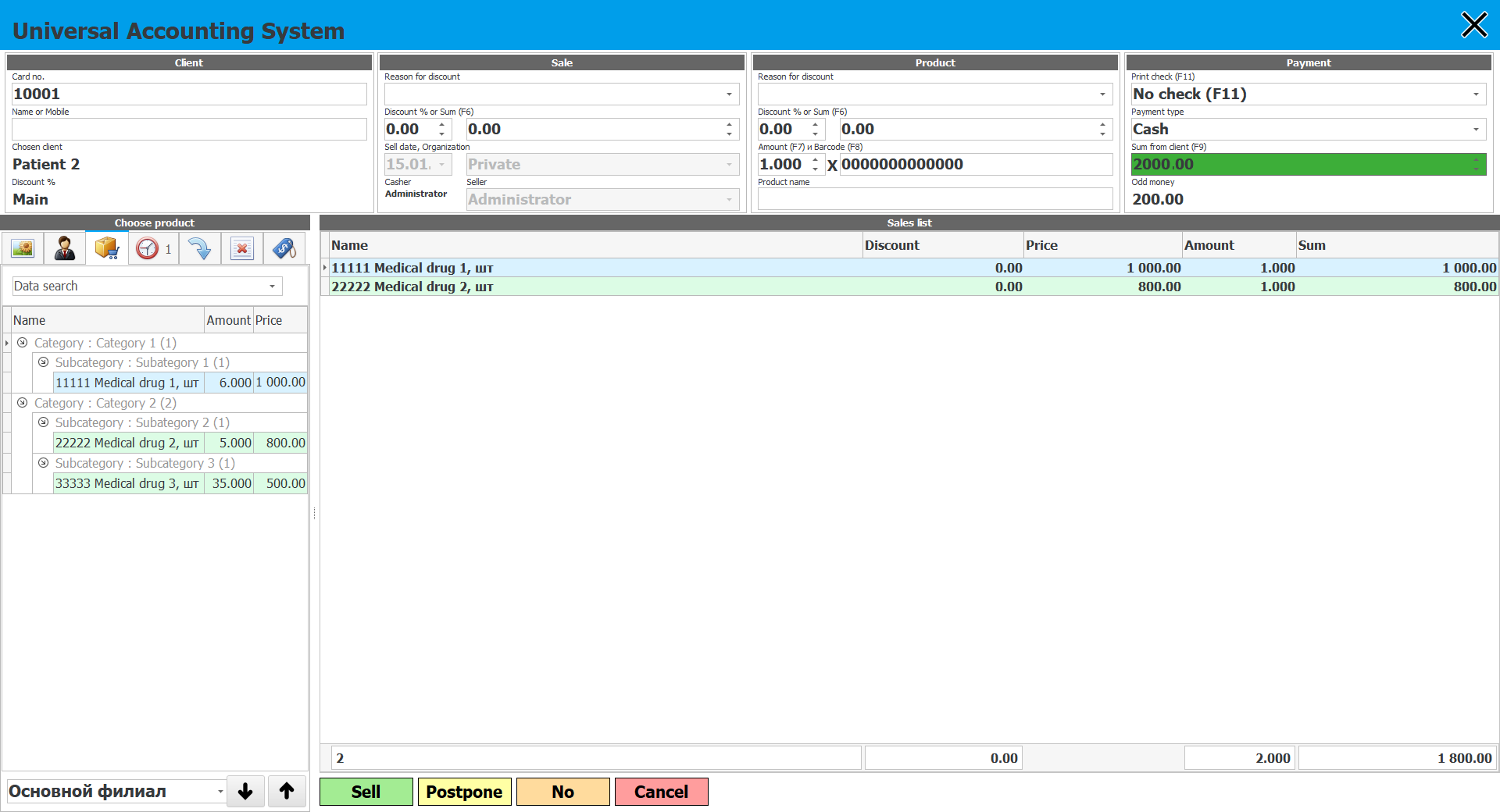
![]() ನೀವು ಸೂಚನೆಗಳನ್ನು ಸಮಾನಾಂತರವಾಗಿ ಓದಲು ಮತ್ತು ಗೋಚರಿಸುವ ವಿಂಡೋದಲ್ಲಿ ಕೆಲಸ ಮಾಡಲು ಏಕೆ ಸಾಧ್ಯವಾಗುವುದಿಲ್ಲ ಎಂಬುದನ್ನು ದಯವಿಟ್ಟು ಓದಿ.
ನೀವು ಸೂಚನೆಗಳನ್ನು ಸಮಾನಾಂತರವಾಗಿ ಓದಲು ಮತ್ತು ಗೋಚರಿಸುವ ವಿಂಡೋದಲ್ಲಿ ಕೆಲಸ ಮಾಡಲು ಏಕೆ ಸಾಧ್ಯವಾಗುವುದಿಲ್ಲ ಎಂಬುದನ್ನು ದಯವಿಟ್ಟು ಓದಿ.

ಔಷಧಿಕಾರನ ಕಾರ್ಯಸ್ಥಳದಲ್ಲಿ, ಎಡ ತುದಿಯಿಂದ ಮೂರನೇ ಬ್ಲಾಕ್ ಮುಖ್ಯವಾದುದು. ಔಷಧಿಗಳೊಂದಿಗೆ ಕೆಲಸ ಮಾಡಲು ಅವನು ನಿಮಗೆ ಅವಕಾಶ ಮಾಡಿಕೊಡುತ್ತಾನೆ - ಮತ್ತು ಇದು ಔಷಧಿಕಾರ ಮಾಡುವ ಮುಖ್ಯ ವಿಷಯವಾಗಿದೆ.
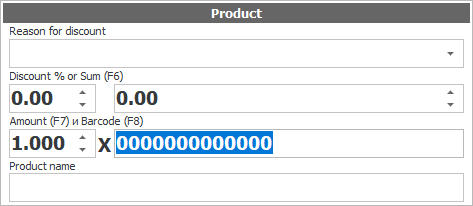
ವಿಂಡೋವನ್ನು ತೆರೆದಾಗ, ಬಾರ್ಕೋಡ್ ಅನ್ನು ಓದುವ ಇನ್ಪುಟ್ ಕ್ಷೇತ್ರದ ಮೇಲೆ ಕೇಂದ್ರೀಕರಿಸಲಾಗುತ್ತದೆ. ಇದರರ್ಥ ನೀವು ತಕ್ಷಣ ಮಾರಾಟ ಮಾಡಲು ಸ್ಕ್ಯಾನರ್ ಅನ್ನು ಬಳಸಬಹುದು.
ನೀವು ಒಂದೇ ಔಷಧದ ಅನೇಕ ಪ್ರತಿಗಳನ್ನು ಖರೀದಿಸಿದರೆ, ನೀವು ಪ್ರತಿ ನಕಲನ್ನು ಸ್ಕ್ಯಾನರ್ನೊಂದಿಗೆ ಓದಬಹುದು ಅಥವಾ ಕೀಬೋರ್ಡ್ನಲ್ಲಿ ಒಂದೇ ರೀತಿಯ ಪ್ಯಾಕ್ಗಳ ಒಟ್ಟು ಸಂಖ್ಯೆಯನ್ನು ನಮೂದಿಸಬಹುದು ಮತ್ತು ನಂತರ ಅವುಗಳಲ್ಲಿ ಯಾವುದಾದರೂ ಬಾರ್ಕೋಡ್ ಅನ್ನು ಒಮ್ಮೆ ಓದಬಹುದು. ಅದು ಹೆಚ್ಚು ವೇಗವಾಗಿರುತ್ತದೆ. ಇದನ್ನು ಮಾಡಲು, ' ಪ್ರಮಾಣಗಳನ್ನು ' ನಮೂದಿಸಲು ಒಂದು ಕ್ಷೇತ್ರವಿದೆ. ಇದು ' ಬಾರ್ಕೋಡ್ ' ಗಾಗಿ ಕ್ಷೇತ್ರದ ಎಡಭಾಗದಲ್ಲಿದೆ.
ಬಾರ್ಕೋಡ್ ಸ್ಕ್ಯಾನರ್ನೊಂದಿಗೆ ಔಷಧಿಗಳನ್ನು ಮಾರಾಟ ಮಾಡುವಾಗ, ನೀವು ಅಂತಹ ಪರಿಷ್ಕರಣೆಯನ್ನು ಆದೇಶಿಸಿದರೆ ' ಚಿತ್ರ ' ಟ್ಯಾಬ್ನಲ್ಲಿ ಎಡಭಾಗದಲ್ಲಿರುವ ಫಲಕದಲ್ಲಿ ಔಷಧದ ಫೋಟೋ ಕಾಣಿಸಿಕೊಳ್ಳಬಹುದು.
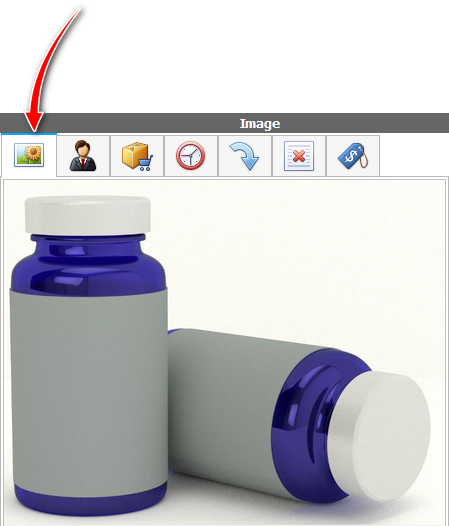
![]() ಎಡಭಾಗದಲ್ಲಿರುವ ಫಲಕವು ಕುಸಿದಿದ್ದರೆ ಮತ್ತು ನೀವು ಅದನ್ನು ನೋಡಲು ಸಾಧ್ಯವಾಗದಿದ್ದರೆ ಪರದೆಯ ವಿಭಾಜಕಗಳ ಬಗ್ಗೆ ಓದಿ.
ಎಡಭಾಗದಲ್ಲಿರುವ ಫಲಕವು ಕುಸಿದಿದ್ದರೆ ಮತ್ತು ನೀವು ಅದನ್ನು ನೋಡಲು ಸಾಧ್ಯವಾಗದಿದ್ದರೆ ಪರದೆಯ ವಿಭಾಜಕಗಳ ಬಗ್ಗೆ ಓದಿ.
ಬಾರ್ಕೋಡ್ ಸ್ಕ್ಯಾನರ್ ಬಳಸುವಾಗ ಕಂಡುಬರುವ ಔಷಧಿಗಳ ಚಿತ್ರವು ರೋಗಿಗೆ ವಿತರಿಸಲಾದ ಉತ್ಪನ್ನವು ಡೇಟಾಬೇಸ್ನಲ್ಲಿ ನಮೂದಿಸಿದ ಉತ್ಪನ್ನಕ್ಕೆ ಹೊಂದಿಕೆಯಾಗುತ್ತದೆಯೇ ಎಂದು ಪರಿಶೀಲಿಸಲು ಔಷಧಿಕಾರರಿಗೆ ಅನುಮತಿಸುತ್ತದೆ.
ನೀವು ವೈದ್ಯಕೀಯ ಉತ್ಪನ್ನಗಳ ಒಂದು ಸಣ್ಣ ಶ್ರೇಣಿಯನ್ನು ಹೊಂದಿದ್ದರೆ, ನಂತರ ನೀವು ಬಾರ್ಕೋಡ್ ಸ್ಕ್ಯಾನರ್ ಇಲ್ಲದೆಯೇ ಅವುಗಳನ್ನು ಮಾರಾಟ ಮಾಡಬಹುದು, ಔಷಧದ ಹೆಸರಿನಿಂದ ಪಟ್ಟಿಯಿಂದ ಸರಿಯಾದ ಉತ್ಪನ್ನವನ್ನು ತ್ವರಿತವಾಗಿ ಆಯ್ಕೆ ಮಾಡಿ. ಇದನ್ನು ಮಾಡಲು, ' ಉತ್ಪನ್ನ ಆಯ್ಕೆ ' ಟ್ಯಾಬ್ ಅನ್ನು ಕ್ಲಿಕ್ ಮಾಡುವ ಮೂಲಕ ವಿಂಡೋದ ಎಡಭಾಗದಲ್ಲಿರುವ ಫಲಕವನ್ನು ಬಳಸಿ.
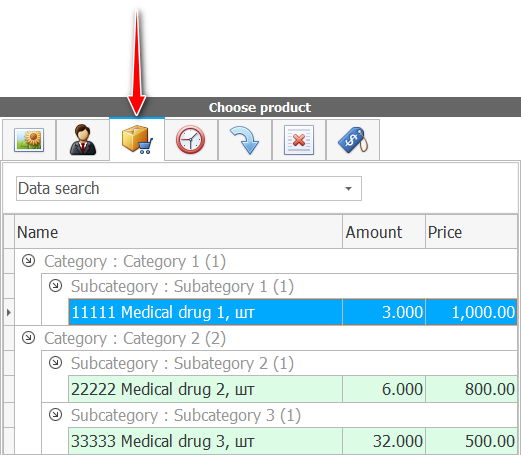
ಅಗತ್ಯವಿರುವ ಔಷಧಿಗಳನ್ನು ಆಯ್ಕೆ ಮಾಡಲು, ಅದರ ಮೇಲೆ ಡಬಲ್ ಕ್ಲಿಕ್ ಮಾಡಿ.
ಪರದೆಯ ವಿಭಾಜಕವನ್ನು ಬಳಸಿಕೊಂಡು, ನೀವು ಎಡಭಾಗದಲ್ಲಿರುವ ಪ್ರದೇಶವನ್ನು ಮರುಗಾತ್ರಗೊಳಿಸಬಹುದು.
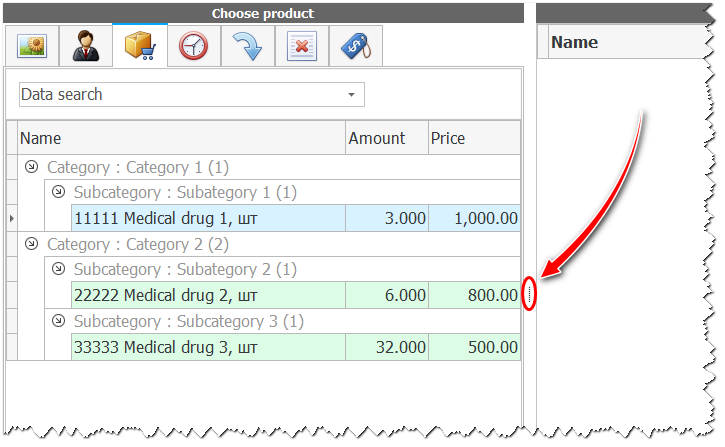
ಎಡ ಫಲಕದ ಅಗಲವನ್ನು ಅವಲಂಬಿಸಿ, ಹೆಚ್ಚು ಅಥವಾ ಕಡಿಮೆ ಐಟಂಗಳನ್ನು ಪಟ್ಟಿಯಲ್ಲಿ ಇರಿಸಲಾಗುತ್ತದೆ. ನೀವು ಪ್ರತಿ ಕಾಲಮ್ನ ಅಗಲವನ್ನು ಸಹ ಬದಲಾಯಿಸಬಹುದು ಇದರಿಂದ ಯಾವುದೇ ಔಷಧಿಕಾರರು ಡೇಟಾವನ್ನು ಪ್ರದರ್ಶಿಸಲು ಅತ್ಯಂತ ಅನುಕೂಲಕರ ರೀತಿಯಲ್ಲಿ ಕಸ್ಟಮೈಸ್ ಮಾಡಬಹುದು.
ಉತ್ಪನ್ನಗಳ ಪಟ್ಟಿಯ ಅಡಿಯಲ್ಲಿ ಗೋದಾಮುಗಳ ಡ್ರಾಪ್-ಡೌನ್ ಪಟ್ಟಿ ಇದೆ. ಇದನ್ನು ಬಳಸಿಕೊಂಡು, ನೀವು ವಿವಿಧ ಗೋದಾಮುಗಳು ಮತ್ತು ಶಾಖೆಗಳಲ್ಲಿ ವೈದ್ಯಕೀಯ ಸರಬರಾಜುಗಳ ಲಭ್ಯತೆಯನ್ನು ವೀಕ್ಷಿಸಬಹುದು.
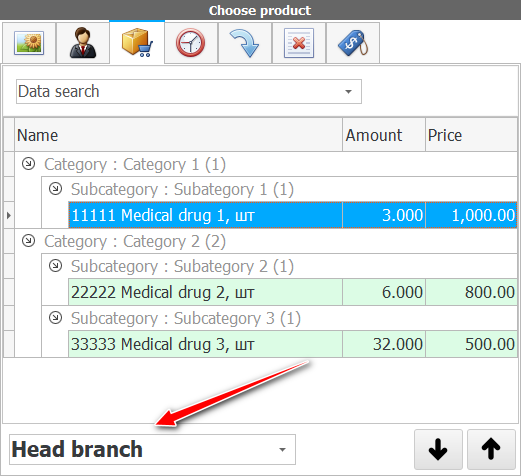

ನೀವು ಬಾರ್ಕೋಡ್ ಸ್ಕ್ಯಾನರ್ ಹೊಂದಿಲ್ಲದಿದ್ದರೆ ಮತ್ತು ಸಾಕಷ್ಟು ಸರಕುಗಳಿದ್ದರೆ, ನೀವು ಹೆಸರಿನಿಂದ ತ್ವರಿತವಾಗಿ ಔಷಧವನ್ನು ಹುಡುಕಬಹುದು. ಇದನ್ನು ಮಾಡಲು, ವಿಶೇಷ ಇನ್ಪುಟ್ ಕ್ಷೇತ್ರದಲ್ಲಿ, ಬಯಸಿದ ಔಷಧಿಗಳ ಹೆಸರಿನ ಭಾಗವನ್ನು ಬರೆಯಿರಿ ಮತ್ತು Enter ಕೀಲಿಯನ್ನು ಒತ್ತಿರಿ.
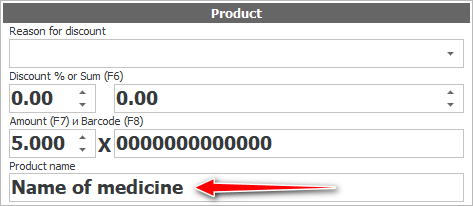
ಪಟ್ಟಿಯು ಹುಡುಕಾಟ ಮಾನದಂಡಗಳಿಗೆ ಹೊಂದಿಕೆಯಾಗುವ ಔಷಧಿಗಳನ್ನು ಮಾತ್ರ ಪ್ರದರ್ಶಿಸುತ್ತದೆ.
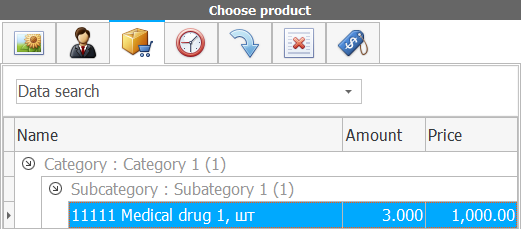

ನಿಮ್ಮ ಔಷಧಾಲಯದಲ್ಲಿನ ಮಾರಾಟವು ಅವರಿಗೆ ಒದಗಿಸಿದರೆ, ರಿಯಾಯಿತಿಯನ್ನು ಒದಗಿಸಲು ಕ್ಷೇತ್ರಗಳಿವೆ. USU ಪ್ರೋಗ್ರಾಂ ಔಷಧಿಗಳಲ್ಲಿ ಯಾವುದೇ ವ್ಯಾಪಾರವನ್ನು ಸ್ವಯಂಚಾಲಿತಗೊಳಿಸುವುದರಿಂದ, ಇದನ್ನು ಔಷಧಾಲಯ ಸರಪಳಿಗಳಲ್ಲಿ ಮತ್ತು ವೈದ್ಯಕೀಯ ಕೇಂದ್ರಗಳಲ್ಲಿರುವ ಔಷಧಾಲಯಗಳಲ್ಲಿ ಬಳಸಬಹುದು.
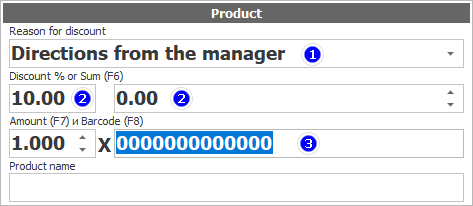
ರಿಯಾಯಿತಿಯನ್ನು ಒದಗಿಸಲು, ಮೊದಲು ಪಟ್ಟಿಯಿಂದ ರಿಯಾಯಿತಿಯ ಆಧಾರವನ್ನು ಆಯ್ಕೆಮಾಡಿ. ನಂತರ ನಾವು ಈ ಕೆಳಗಿನ ಎರಡು ಕ್ಷೇತ್ರಗಳಲ್ಲಿ ಒಂದನ್ನು ಭರ್ತಿ ಮಾಡುವ ಮೂಲಕ ಶೇಕಡಾವಾರು ಅಥವಾ ನಿರ್ದಿಷ್ಟ ಮೊತ್ತವಾಗಿ ರಿಯಾಯಿತಿಯನ್ನು ಸೂಚಿಸುತ್ತೇವೆ. ಮತ್ತು ಅದರ ನಂತರ ಮಾತ್ರ ನಾವು ಸ್ಕ್ಯಾನರ್ನೊಂದಿಗೆ ಔಷಧದ ಬಾರ್ಕೋಡ್ ಅನ್ನು ಓದುತ್ತೇವೆ. ಈ ಸಂದರ್ಭದಲ್ಲಿ, ನೀವು ನಿರ್ದಿಷ್ಟಪಡಿಸಿದ ರಿಯಾಯಿತಿಯನ್ನು ಈಗಾಗಲೇ ಗಣನೆಗೆ ತೆಗೆದುಕೊಂಡು ಬೆಲೆ ಪಟ್ಟಿಯಿಂದ ಬೆಲೆಯನ್ನು ತೆಗೆದುಕೊಳ್ಳಲಾಗುತ್ತದೆ.
![]() ಚೆಕ್ನಲ್ಲಿ ಎಲ್ಲಾ ವೈದ್ಯಕೀಯ ಉತ್ಪನ್ನಗಳ ಮೇಲೆ ರಿಯಾಯಿತಿಯನ್ನು ಹೇಗೆ ಒದಗಿಸುವುದು ಎಂದು ಇಲ್ಲಿ ಬರೆಯಲಾಗಿದೆ.
ಚೆಕ್ನಲ್ಲಿ ಎಲ್ಲಾ ವೈದ್ಯಕೀಯ ಉತ್ಪನ್ನಗಳ ಮೇಲೆ ರಿಯಾಯಿತಿಯನ್ನು ಹೇಗೆ ಒದಗಿಸುವುದು ಎಂದು ಇಲ್ಲಿ ಬರೆಯಲಾಗಿದೆ.

ನೀವು ಬಾರ್ಕೋಡ್ ಅನ್ನು ಸ್ಕ್ಯಾನರ್ನೊಂದಿಗೆ ಸ್ಕ್ಯಾನ್ ಮಾಡಿದಾಗ ಅಥವಾ ಪಟ್ಟಿಯಿಂದ ಔಷಧಿಯ ಮೇಲೆ ಡಬಲ್ ಕ್ಲಿಕ್ ಮಾಡಿದಾಗ, ಔಷಧಿಯ ಹೆಸರು ಮಾರಾಟದ ಭಾಗವಾಗಿ ಕಾಣಿಸಿಕೊಳ್ಳುತ್ತದೆ.

ನೀವು ಈಗಾಗಲೇ ಔಷಧವನ್ನು ತುಂಬಿದ್ದರೂ ಮತ್ತು ಅದನ್ನು ಮಾರಾಟದಲ್ಲಿ ಸೇರಿಸಿದ್ದರೂ, ಅದರ ಪ್ರಮಾಣ ಮತ್ತು ರಿಯಾಯಿತಿಯನ್ನು ಬದಲಾಯಿಸಲು ನಿಮಗೆ ಇನ್ನೂ ಅವಕಾಶವಿದೆ. ಇದನ್ನು ಮಾಡಲು, ಬಯಸಿದ ಸಾಲಿನಲ್ಲಿ ಡಬಲ್ ಕ್ಲಿಕ್ ಮಾಡಿ.
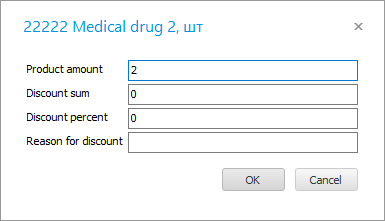
ನೀವು ರಿಯಾಯಿತಿಯನ್ನು ಶೇಕಡಾವಾರು ಅಥವಾ ಮೊತ್ತವಾಗಿ ನಿರ್ದಿಷ್ಟಪಡಿಸಿದರೆ, ಕೀಬೋರ್ಡ್ನಿಂದ ರಿಯಾಯಿತಿಯ ಆಧಾರವನ್ನು ನಮೂದಿಸಲು ಮರೆಯದಿರಿ.
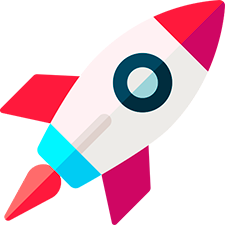
ಮಾರಾಟದ ಸಂಯೋಜನೆಯ ಅಡಿಯಲ್ಲಿ ಗುಂಡಿಗಳಿವೆ.
' ಮಾರಾಟ ' ಬಟನ್ ಮಾರಾಟವನ್ನು ಪೂರ್ಣಗೊಳಿಸಲು ನಿಮಗೆ ಅನುಮತಿಸುತ್ತದೆ. ಪೂರ್ವನಿಯೋಜಿತವಾಗಿ ಆಯ್ಕೆ ಮಾಡಲಾದ ರೀತಿಯಲ್ಲಿ ಬದಲಾವಣೆಯಿಲ್ಲದೆ ಅದೇ ಸಮಯದಲ್ಲಿ ಪಾವತಿಯನ್ನು ಮಾಡಲಾಗುತ್ತದೆ.
ಗ್ರಾಹಕರು ಮತ್ತೊಂದು ಉತ್ಪನ್ನವನ್ನು ಆಯ್ಕೆ ಮಾಡಲು ಬಯಸಿದರೆ ಮಾರಾಟವನ್ನು ' ವಿಳಂಬ ' ಮಾಡುವ ಆಯ್ಕೆ ಇದೆ. ಈ ಸಮಯದಲ್ಲಿ, ನೀವು ಇನ್ನೂ ಇತರ ಗ್ರಾಹಕರಿಗೆ ಸೇವೆ ಸಲ್ಲಿಸಬಹುದು.
ನೀವು ಪಾವತಿ ಇಲ್ಲದೆ ಕ್ರೆಡಿಟ್ ಮೇಲೆ ಮಾರಾಟ ಮಾಡಬಹುದು.
ಮಾರಾಟದಲ್ಲಿ ಔಷಧಿಗಳಿರುವವರೆಗೆ, ಫಾರ್ಮಾಸಿಸ್ಟ್ ವಿಂಡೋವನ್ನು ಮುಚ್ಚಲಾಗುವುದಿಲ್ಲ. ನೀವು ಮಾರಾಟ ಮಾಡುವ ಬಗ್ಗೆ ನಿಮ್ಮ ಮನಸ್ಸನ್ನು ಬದಲಾಯಿಸಿದರೆ, ನೀವು ಅದನ್ನು ರದ್ದುಗೊಳಿಸಬಹುದು .
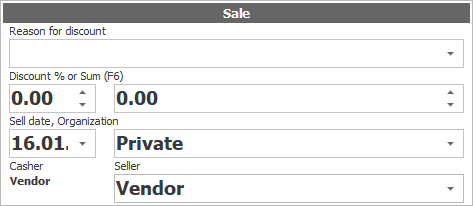
ಡ್ರಗ್ ಬಾರ್ಕೋಡ್ಗಳನ್ನು ಓದುವ ಮೊದಲು, ಹೊಸ ಮಾರಾಟದ ನಿಯತಾಂಕಗಳನ್ನು ಬದಲಾಯಿಸಲು ಮೊದಲು ಸಾಧ್ಯವಿದೆ.
ಮಾರಾಟವನ್ನು ನಡೆಸುವ ಇನ್ನೊಂದು ದಿನಾಂಕವನ್ನು ನೀವು ಆಯ್ಕೆ ಮಾಡಬಹುದು
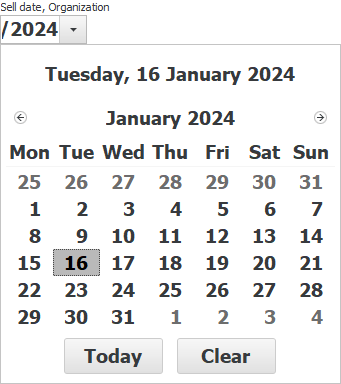
ಅಪೇಕ್ಷಿತ ಕಾನೂನು ಘಟಕಕ್ಕೆ ಮಾರಾಟವನ್ನು ನೀಡಲು ಸಾಧ್ಯವಿದೆ , ನೀವು ಅವುಗಳಲ್ಲಿ ಹಲವಾರು ಹೊಂದಿದ್ದರೆ.
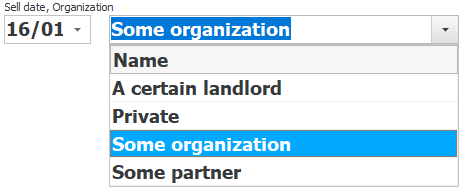
ಔಷಧಾಲಯವು ಹಲವಾರು ಔಷಧಿಕಾರರನ್ನು ನೇಮಿಸಿಕೊಂಡರೆ, ನಿರ್ದಿಷ್ಟ ಮಾರಾಟಕ್ಕೆ ನಿಯೋಜಿಸಲಾದ ಉದ್ಯೋಗಿಯನ್ನು ನೀವು ಪಟ್ಟಿಯಿಂದ ಆಯ್ಕೆ ಮಾಡಬಹುದು. ಈ ಸಂದರ್ಭದಲ್ಲಿ, ತುಂಡು ಕೆಲಸ ವೇತನವನ್ನು ಬಳಸುವಾಗ, ರಚಿಸಿದ ಮಾರಾಟದಿಂದ ಬೋನಸ್ ಆಯ್ಕೆಮಾಡಿದ ಉದ್ಯೋಗಿಗೆ ಸೇರಿಕೊಳ್ಳುತ್ತದೆ.
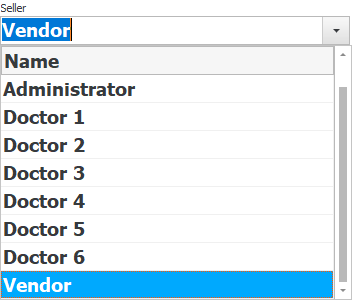
![]() ತುಂಡು ಕೆಲಸ ವೇತನಗಳ ಬಗ್ಗೆ ಇನ್ನಷ್ಟು ತಿಳಿಯಿರಿ.
ತುಂಡು ಕೆಲಸ ವೇತನಗಳ ಬಗ್ಗೆ ಇನ್ನಷ್ಟು ತಿಳಿಯಿರಿ.
ಅದೇ ವಿಭಾಗದಲ್ಲಿ, ನೀವು ಸಂಪೂರ್ಣ ಚೆಕ್ಗೆ ತಕ್ಷಣವೇ ಶೇಕಡಾವಾರು ಅಥವಾ ಮೊತ್ತದ ರೂಪದಲ್ಲಿ ರಿಯಾಯಿತಿಯನ್ನು ಒದಗಿಸಬಹುದು.

![]() ನೀವು ವಿವಿಧ ಪಾವತಿ ವಿಧಾನಗಳನ್ನು ಹೇಗೆ ಆಯ್ಕೆ ಮಾಡಬಹುದು ಎಂಬುದನ್ನು ಓದಿ ಮತ್ತು ಆಯ್ಕೆಗಳನ್ನು ಪರಿಶೀಲಿಸಿ.
ನೀವು ವಿವಿಧ ಪಾವತಿ ವಿಧಾನಗಳನ್ನು ಹೇಗೆ ಆಯ್ಕೆ ಮಾಡಬಹುದು ಎಂಬುದನ್ನು ಓದಿ ಮತ್ತು ಆಯ್ಕೆಗಳನ್ನು ಪರಿಶೀಲಿಸಿ.


![]() ನೀವು ರೋಗಿಯನ್ನು ಹೇಗೆ ಆಯ್ಕೆ ಮಾಡಬಹುದು ಎಂಬುದನ್ನು ತಿಳಿಯಿರಿ.
ನೀವು ರೋಗಿಯನ್ನು ಹೇಗೆ ಆಯ್ಕೆ ಮಾಡಬಹುದು ಎಂಬುದನ್ನು ತಿಳಿಯಿರಿ.
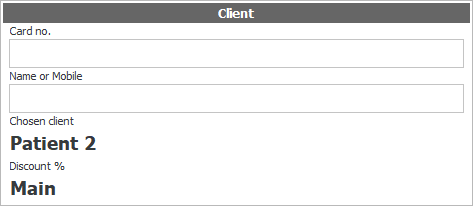

![]() ಐಟಂ ಅನ್ನು ಹಿಂದಿರುಗಿಸುವುದು ಹೇಗೆ ಎಂದು ತಿಳಿಯುವುದೇ? .
ಐಟಂ ಅನ್ನು ಹಿಂದಿರುಗಿಸುವುದು ಹೇಗೆ ಎಂದು ತಿಳಿಯುವುದೇ? .

![]() ಈಗಾಗಲೇ ಚೆಕ್ಔಟ್ನಲ್ಲಿರುವ ರೋಗಿಯು ಬೇರೆ ಯಾವುದಾದರೂ ಉತ್ಪನ್ನವನ್ನು ಆಯ್ಕೆ ಮಾಡಲು ಮರೆತಿದ್ದಾನೆ ಎಂದು ಅರಿತುಕೊಂಡರೆ, ಆ ಸಮಯದಲ್ಲಿ ಇತರ ಗ್ರಾಹಕರಿಗೆ ಸೇವೆ ಸಲ್ಲಿಸಲು ನೀವು ಅದರ ಮಾರಾಟವನ್ನು ಮುಂದೂಡಬಹುದು .
ಈಗಾಗಲೇ ಚೆಕ್ಔಟ್ನಲ್ಲಿರುವ ರೋಗಿಯು ಬೇರೆ ಯಾವುದಾದರೂ ಉತ್ಪನ್ನವನ್ನು ಆಯ್ಕೆ ಮಾಡಲು ಮರೆತಿದ್ದಾನೆ ಎಂದು ಅರಿತುಕೊಂಡರೆ, ಆ ಸಮಯದಲ್ಲಿ ಇತರ ಗ್ರಾಹಕರಿಗೆ ಸೇವೆ ಸಲ್ಲಿಸಲು ನೀವು ಅದರ ಮಾರಾಟವನ್ನು ಮುಂದೂಡಬಹುದು .

![]() ವೈದ್ಯಕೀಯ ಉತ್ಪನ್ನಗಳ ಶ್ರೇಣಿಯನ್ನು ವಿಸ್ತರಿಸಲು ಮತ್ತು ಕಳೆದುಹೋದ ಲಾಭವನ್ನು ತೆಗೆದುಹಾಕಲು ಕೆಲಸ ಮಾಡಲು ಗ್ರಾಹಕರು ಕೇಳುವ ಸ್ಟಾಕ್ನಿಂದ ಹೊರಗಿರುವ ವಸ್ತುಗಳನ್ನು ನೀವು ಗುರುತಿಸಬಹುದು.
ವೈದ್ಯಕೀಯ ಉತ್ಪನ್ನಗಳ ಶ್ರೇಣಿಯನ್ನು ವಿಸ್ತರಿಸಲು ಮತ್ತು ಕಳೆದುಹೋದ ಲಾಭವನ್ನು ತೆಗೆದುಹಾಕಲು ಕೆಲಸ ಮಾಡಲು ಗ್ರಾಹಕರು ಕೇಳುವ ಸ್ಟಾಕ್ನಿಂದ ಹೊರಗಿರುವ ವಸ್ತುಗಳನ್ನು ನೀವು ಗುರುತಿಸಬಹುದು.
ಇತರ ಉಪಯುಕ್ತ ವಿಷಯಗಳಿಗಾಗಿ ಕೆಳಗೆ ನೋಡಿ:
![]()
ಯುನಿವರ್ಸಲ್ ಅಕೌಂಟಿಂಗ್ ಸಿಸ್ಟಮ್
2010 - 2024